Navigeren op een website moet een naadloze ervaring zijn die gebruikers aanmoedigt om langer te blijven en meer te ontdekken. Met deze naadloze ervaring kunt u bezoekers omzetten in klanten, wat een enorme impact kan hebben op het succes van uw website.
In deze handleiding nemen we je stap voor stap mee door het toevoegen van een WordPress navigatiemenu aan je site. We leggen uit waarom het voor bezoekers een groot verschil kan maken in hun algemene ervaring als ze gemakkelijk door je inhoud kunnen bladeren en kunnen vinden wat ze zoeken.
Laten we beginnen met het ontwikkelen van een effectief en esthetisch aantrekkelijk navigatiemenu voor je WordPress website.
Wat is een navigatiemenu?
Een navigatiemenu is een sectie waarmee je gemakkelijk door de verschillende onderdelen of pagina “s kunt bladeren. Belangrijke pagina” s zoals Home, Over, Diensten, Blog en Contact, samen met vervolgkeuzemenu “s voor meer selecties of subcategorieën zijn wat je vaak in een navigatiemenu vindt. Navigatiemenu” s zijn vaak te vinden in de header, zijbalk of voettekst van een website.
Het belangrijkste doel van een navigatiemenu is om consumenten een gebruiksvriendelijke methode te bieden om het materiaal dat ze nodig hebben te vinden en te openen. Dit verbetert de gebruikerservaring en maakt het makkelijker voor gebruikers om door de website te navigeren.
Zo maak je je eerste aangepaste navigatiemenu
Het maken van een aangepast navigatiemenu in WordPress is een eenvoudig proces waarmee je de gebruikerservaring van je website kunt verbeteren door je inhoud te organiseren en eenvoudig toegankelijk te maken. Volg deze stappen om je eerste aangepaste navigatiemenu te maken:
Stap 1: Ga naar je WordPress dashboard
Log in bij je WordPress admin door naar yourwebsite.com/wp-admin te gaan en je gegevens in te voeren.
Stap 2: Navigeer naar het gedeelte Menu’s
Ga in je WordPress Dashboard naar Uiterlijk > Menu’s.
Stap 3: Maak een nieuw menu
Klik op de link Een nieuw menu maken bovenaan de pagina. Geef je menu een naam, zoals “Hoofdmenu” of “Kopmenu” en klik op de knop Menu maken.
Stap 4: Items toevoegen aan je menu
Aan de linkerkant van de pagina Menu “s zie je secties voor” Pagina “s”, “Berichten”, “Aangepaste links” en “Categorieën”. Vouw de sectie uit waaraan je items wilt toevoegen door op de pijl naast de titel te klikken. Selecteer de items die je aan je menu wilt toevoegen door de vakjes naast hun naam aan te vinken en klik vervolgens op de knop Toevoegen aan menu.
Stap 5: Organiseer je menu-items
Zodra je items aan je menu hebt toegevoegd, kun je ze rangschikken door ze naar de gewenste volgorde te slepen. Je kunt ook subitems maken door een item iets naar rechts onder een ander item te slepen, waardoor er een vervolgkeuzemenu ontstaat.
Stap 6: De displaylocatie instellen
Selecteer in het gedeelte Menu-instellingen onder aan de pagina de locatie waar je je aangepaste navigatiemenu wilt weergeven. Gebruikelijke locaties zijn “Primair menu”, “Kopmenu” of “Voettekstmenu”. Dit is afhankelijk van de beschikbare menulocaties in je thema.
Stap 7: Sla je menu op
Klik op de knop Menu opslaan om je aangepaste navigatiemenu op te slaan.
Stap 8: Een voorbeeld van je menu
Bezoek je website om je nieuwe aangepaste navigatiemenu in actie te zien. Als het nodig is, kun je altijd teruggaan naar de menupagina en de menu-items of hun volgorde aanpassen.
Uitklapmenu’s maken in WordPress
Hier volgt een stap-voor-stap handleiding voor het maken van uitklapmenu’s in WordPress:
Stap 1: Log in op je WordPress admin dashboard.
Stap 2: Navigeer naar Uiterlijk > Menu’s in de linker zijbalk.
Stap 3: Als je nog geen menu hebt gemaakt, klik dan op de link “Een nieuw menu maken” en voer een naam in voor je menu. Klik vervolgens op de knop Menu maken.
Stap 4: Om items aan je menu toe te voegen, zoek je naar het gedeelte Menu-items toevoegen aan de linkerkant van het scherm. Je kunt pagina’s, berichten, aangepaste links of categorieën aan je menu toevoegen door de selectievakjes naast de items in te schakelen en op de knop Aan menu toevoegen te klikken.
Stap 5: Zodra de items aan je menu zijn toegevoegd, kun je ze rangschikken door ze naar de gewenste volgorde te slepen.
Stap 6: Om een vervolgkeuzemenu te maken, sleep je een menu-item iets naar rechts, onder het hoofditem. Het ingesprongen item wordt nu een subitem van het bovenliggende item, waardoor een vervolgkeuzemenu ontstaat.
Stap 7: Je kunt meerdere niveaus van vervolgkeuzemenu’s maken door dit proces te herhalen en items verder naar rechts te slepen als dat nodig is.
Stap 8: Nadat je de menu-items hebt gerangschikt en de vervolgkeuzemenu’s hebt gemaakt, moet je de gewenste weergavelocatie voor het menu selecteren (zoals het hoofdmenu of een voettekstmenu) in het gedeelte Menu-instellingen.
Stap 9: Klik op de knop Menu opslaan om je wijzigingen op te slaan.
Stap 10: Bezoek uw website om de nieuw gemaakte vervolgkeuzemenu’s in actie te zien.
Opmerking: Houd er rekening mee dat het uiterlijk van de vervolgkeuzemenu “s kan variëren afhankelijk van de styling van je thema. Sommige thema” s kunnen ook extra menufuncties ondersteunen, zoals het toevoegen van pictogrammen of afbeeldingen aan menu-items.
Hoe categorieën toevoegen aan WordPress menu’s
Stap 1: Maak een categorie aan
Voordat je een categorie aan je menu toevoegt, moet je er eerst een maken. Ga naar je WordPress dashboard, navigeer naar Berichten > Categorieën en maak een nieuwe categorie aan door de benodigde informatie in te vullen, zoals de naam, slug en beschrijving. Klik op Nieuwe categorie toevoegen om het op te slaan.
Stap 2: Ga naar het scherm Menu’s
Ga in je WordPress dashboard met je muis over Uiterlijk en klik op Menu “s om het scherm Menu” s te openen.
Stap 3 Selecteer een menu om te bewerken
Als je meerdere menu’s hebt, kies dan het menu dat je wilt bewerken door het te selecteren in de vervolgkeuzelijst Selecteer een menu om te bewerken en klik op Selecteren.
Stap 4: Voeg de categorie toe aan het menu
Aan de linkerkant van het scherm Menu’s zie je een vak met de titel Categorieën. Klik op de pijl om het uit te vouwen. Hier zie je een lijst met al je categorieën. Vink het vakje aan naast de categorie die je aan het menu wilt toevoegen en klik op de knop Aan menu toevoegen . De categorie verschijnt nu in de menustructuur aan de rechterkant.
Stap 5: Rangschik de categorie in het menu
Je kunt de positie van de categorie binnen het menu wijzigen door erop te klikken en het naar de gewenste locatie te slepen. Je kunt er ook een submenu-item van maken door het iets naar rechts te slepen onder een ander menu-item.
Stap 6: De wijzigingen opslaan
Als je tevreden bent met de indeling van de categorie in het menu, klik je op de knop Menu opslaan om je wijzigingen op te slaan.
Zo voeg je aangepaste koppelingen toe aan je WordPress navigatiemenu’s
Door aangepaste koppelingen aan je WordPress navigatiemenu’s toe te voegen, kun je menu-items maken die gebruikers naar externe sites of specifieke pagina’s binnen je website leiden. Volg deze stappen om aangepaste koppelingen aan je WordPress navigatiemenu’s toe te voegen:
Stap 1: Log in op je WordPress dashboard
Ga naar het beheergebied van WordPress door in te loggen met je gegevens.
Stap 2: Navigeer naar het gedeelte Menu’s
Ga in de linkerzijbalk met de muis over Uiterlijk en klik op Menu’s. Dit brengt je naar het gedeelte Menu’s bewerken. Dit brengt je naar de sectie menu’s bewerken.
Stap 3: Selecteer het menu dat je wilt bewerken
Als je meerdere menu’s hebt, kies dan het menu waaraan je de aangepaste link wilt toevoegen door het te selecteren in het vervolgkeuzemenu Selecteer een menu om te bewerken. Klik op Selecteren om het menu te laden en te bewerken.
Stap 4: Een aangepaste link toevoegen
Ga aan de linkerkant van de pagina Menu’s naar de sectie Menu-items toevoegen . Klik op Aangepaste koppelingen. Hier zie je twee invoervelden – ‘URL’ en ‘Linktekst’.
Stap 5: Voer de URL en linktekst in
Voer in het veld “URL” het volledige webadres (inclusief https://) in van de externe site of de specifieke pagina op je website waarnaar je wilt linken. Voer in het veld “Linktekst” de tekst in die je als menu-item wilt weergeven.
Stap 6: De aangepaste link toevoegen aan het menu
Klik op de knop Aan menu toevoegen om de aangepaste link in je navigatiemenu in te voegen. Je ziet de aangepaste link nu in het gedeelte Menustructuur aan de rechterkant van de pagina.
Stap 7: De menu-items rangschikken
Indien nodig herschik je de menu-items door op de aangepaste link te klikken en deze naar de gewenste positie in de menustructuur te slepen.
Stap 8: Sla uw wijzigingen op
Als je tevreden bent met de plaatsing van de aangepaste link, klik je op de knop Menu opslaan om je wijzigingen op te slaan en het menu bij te werken.
Hoe een menu-item bewerken of verwijderen in WordPress navigatiemenu’s
Het bewerken of verwijderen van menu-items in WordPress navigatiemenu’s is een eenvoudig proces. Volg deze stappen om je WordPress navigatiemenu aan te passen:
Stap 1: Log in op je WordPress dashboard
Ga naar het beheergebied van WordPress door je inloggegevens in te voeren.
Stap 2: Ga naar Uiterlijk > Menu’s
Ga in de linkerzijbalk van het dashboard met je muis over Uiterlijk en klik op Menu’s. Dit brengt je naar de pagina Menu ‘s, waar je de navigatiemenu’s van je site kunt beheren. Dit brengt je naar de pagina Menu’s, waar je de navigatiemenu’s van je site kunt beheren.
Stap 3: Selecteer het menu dat u wilt bewerken
Als je meerdere menu’s hebt, kies dan het menu dat je wilt bewerken in de vervolgkeuzelijst ‘Selecteer een menu om te bewerken’ en klik op de knop Selecteren.
Stap 4: Zoek het menu-item
Op de pagina Menu’s zie je een lijst met menu-items onder het geselecteerde menu. Zoek het menu-item dat je wilt bewerken of verwijderen.
Stap 5: Bewerk het menu-item
Om een menu-item te bewerken, klik je op de pijl naar beneden rechts van de titel van het menu-item. Hierdoor worden de opties van het menu-item uitgebreid. Hier kun je het “Navigatielabel” bewerken, de tekst die in het menu wordt weergegeven, en het “Titelattribuut”, de tooltiptekst die verschijnt wanneer een gebruiker met de muisaanwijzer over het menu-item beweegt. Nadat je de gewenste wijzigingen hebt aangebracht, klik je op de knop Menu opslaan om je wijzigingen op te slaan.
Stap 6: Verwijder het menu-item
Als je een menu-item wilt verwijderen, klik je op de pijl omlaag rechts van de titel van het menu-item om de opties uit te klappen. Klik vervolgens op de link Verwijderen links onderaan de opties van het menu-item. Het menu-item wordt onmiddellijk uit het menu verwijderd. Klik op de knop Menu opslaan om uw wijzigingen op te slaan.
Hoe navigatiemenu’s toevoegen in de Full Site Editor (FSE)
De Full Site Editor (FSE) is een recente functie die in WordPress is geïntroduceerd als onderdeel van het Gutenberg project. Hiermee kunnen gebruikers hun hele website maken en bewerken, inclusief kop- en voetteksten en zijbalken, met behulp van blokgebaseerde bewerking. Volg de onderstaande stappen om navigatiemenu’s toe te voegen in de Full Site Editor (FSE).
Stap 1: Ga naar de volledige site-editor
Om te beginnen ga je naar je WordPress dashboard en klik je op Uiterlijk > Editor (bèta) om de Full Site Editor te openen.
Stap 2: Kies de juiste sjabloon
In de FSE werk je met sjablonen en sjabloononderdelen om je website te bouwen. Om een navigatiemenu toe te voegen, selecteert u eerst het juiste sjabloon of sjabloononderdeel waar u het menu wilt invoegen. Dit kan de “header” zijn of een ander sjabloononderdeel dat bij uw ontwerp past.
Stap 3: Het navigatieblok toevoegen
Zodra u het gewenste sjabloon of sjabloononderdeel hebt geselecteerd, klikt u op de knop + om een nieuw blok toe te voegen. Zoek in de blokbibliotheek naar het navigatieblok en klik erop om het in uw sjabloon in te voegen.
Stap 4: Maak of selecteer een menu
Nadat je het navigatieblok hebt toegevoegd, heb je twee opties:
- Maak een nieuw menu: Klik op Maak een nieuw menu en geef je menu een naam. Klik vervolgens op Menu maken om items toe te voegen.
- Selecteer een bestaand menu: Als je al een menu hebt gemaakt in je WordPress dashboard, klik dan op Menu selecteren en kies het gewenste menu uit de vervolgkeuzelijst.
Stap 5: Menu-items toevoegen
Om items aan je menu toe te voegen, klik je op de + knop in het navigatieblok. Je kunt verschillende soorten items toevoegen, zoals pagina’s, berichten, categorieën en aangepaste koppelingen. Zoek gewoon naar het gewenste blok (bijvoorbeeld ‘Paginalink’) en klik erop om het aan je menu toe te voegen.
Stap 6: Menu-items aanpassen
Je kunt elk menu-item aanpassen door erop te klikken en de instellingen aan te passen in het paneel met blokinstellingen. Hier kun je het label wijzigen, een beschrijving toevoegen of zelfs instellen dat de link in een nieuw tabblad wordt geopend.
Stap 7: Menu-items rangschikken
Om de volgorde van menu-items te wijzigen, klik je op het item dat je wilt verplaatsen en gebruik je de pijlen in de blokwerkbalk om de positie te wijzigen.
Stap 8: Stijl en ontwerp je menu
Met de volledige website-editor kunt u uw navigatiemenu eenvoudig stylen en ontwerpen met behulp van het paneel voor blokinstellingen. Pas de lettergrootte, kleuren, achtergrond en spatiëring aan zodat het menu past bij het algehele ontwerp van je website.
Stap 9: Sla uw wijzigingen op
Zodra u klaar bent met het toevoegen en aanpassen van uw navigatiemenu, klikt u op de knop Opslaan in de rechterbovenhoek van de Full Site Editor. Hiermee worden uw wijzigingen opgeslagen en wordt de sjabloon of het sjabloononderdeel waar u het menu hebt toegevoegd, bijgewerkt.
WordPress menu’s toevoegen aan zijbalken en voetteksten
Het toevoegen van WordPress menu “s in zijbalken en voetteksten kan de navigatie en gebruikerservaring van je website verbeteren. Door aangepaste menu” s in deze gebieden te plaatsen, kun je het bezoekers gemakkelijker maken om belangrijke pagina “s te vinden en efficiënter door je site te navigeren. Hier volgt een stap-voor-stap handleiding voor het toevoegen van WordPress menu” s in zijbalken en voetteksten:
Stap 1: Maak een aangepast menu
Voordat je een menu kunt toevoegen aan de zijbalk of voettekst, moet je een aangepast menu maken in WordPress. Om dit te doen, ga je naar je WordPress dashboard en navigeer je naar Uiterlijk > Menu’s. Klik op de link ‘Een nieuw menu maken’, geef je menu een naam en klik op de knop Menu maken.
Stap 2: Items toevoegen aan het menu
Zodra je aangepaste menu is gemaakt, kun je er items aan toevoegen. Aan de linkerkant van de pagina Menu “s zie je een lijst met items die je kunt toevoegen, zoals pagina” s, berichten, aangepaste links en categorieën. Selecteer de items die je aan je menu wilt toevoegen en klik op de knop Aan menu toevoegen. Je kunt de items vervolgens slepen en neerzetten om hun volgorde aan te passen.
Stap 3: Sla het menu op
Nadat je de items in je aangepaste menu hebt toegevoegd en gerangschikt, klik je op de knop Menu opslaan om je wijzigingen op te slaan.
Stap 4: Voeg het menu toe aan de zijbalk of voettekst
Nu je een aangepast menu hebt gemaakt, kun je het toevoegen aan de zijbalk of voettekst van je website. Ga hiervoor naar Appearance > Widgets in je WordPress dashboard. Zoek naar de widget Navigatiemenu in de lijst met beschikbare widgets.
Stap 5: Voeg de widget Navigatiemenu toe aan het gewenste gebied
Sleep de widget Navigatiemenu naar het widgetgebied in de zijbalk of voettekst waar je het menu wilt weergeven. Zodra de widget op zijn plaats staat, kun je hem een titel geven (optioneel) en het aangepaste menu dat je eerder hebt gemaakt selecteren in de vervolgkeuzelijst.
Stap 6: De widgetinstellingen opslaan
Klik op de knop Opslaan om je widgetinstellingen op te slaan en je aangepaste menu verschijnt nu in het gekozen zijbalk- of voettekstgebied op je website.
Stroomlijn je website nu!
Door de bovenstaande beginnersgids te volgen, kun je eenvoudig een aangepast en visueel aantrekkelijk navigatiemenu instellen dat voldoet aan de behoeften van je publiek. Naarmate je meer vertrouwd raakt met WordPress, zul je veel extra functies en plugins vinden die de navigatie van je site en de algehele gebruikerservaring verder kunnen verbeteren. Met je nieuwe navigatiemenu kun je bezoekers beter betrekken, je inhoud effectief onder de aandacht brengen en een positieve ervaring creëren voor iedereen die je site bezoekt.
Veelgestelde vragen over WordPress menu’s
Om een homepage link aan een WordPress menu toe te voegen, ga je naar je WordPress dashboard, navigeer je naar Uiterlijk > Menu’s, selecteer je het menu dat je wilt bewerken, klik je op het tabblad Aangepaste koppelingen, voer je de URL van je homepage in het veld “URL” in, typ je “Home” in het veld “Linktekst”, klik je op “Toevoegen aan menu” en sla je je wijzigingen op.
Om meerdere navigatiemenu’s toe te voegen in WordPress, ga je naar Uiterlijk > Menu’s, klik je op de link ‘Een nieuw menu maken’, geef je je nieuwe menu een naam en klik je op Menu maken. Je kunt dan items aan dit nieuwe menu toevoegen. Herhaal dit proces voor meer menu’s. Om de menu’s weer te geven, moet je ze mogelijk toevoegen aan de menulocaties van je thema of een widget voor aangepaste menu’s gebruiken.
Ja, je kunt tags toevoegen aan een WordPress menu. Ga naar Uiterlijk > Menu’s, klik op Schermopties in de rechterbovenhoek, schakel het selectievakje Tags in en vervolgens kun je tags toevoegen op het tabblad Tags aan de linkerkant van de menu-editor.
Ja, je kunt een WordPress menu verwijderen of hernoemen. Om een menu te verwijderen, ga je naar Uiterlijk > Menu’s, selecteer je het menu dat je wilt verwijderen, klik je op de link ‘Menu verwijderen’ onderaan de pagina en bevestig je de actie. Om een menu een andere naam te geven, selecteer je het menu, klik je op de pijl naast de menunaam, bewerk je het veld ‘Menu Name’ (Menunaam) en klik je op Save Menu (Menu opslaan).
WordPress heeft geen ingebouwde optie om een menu te dupliceren. Je kunt echter wel een plugin zoals “Duplicate Menu” gebruiken om een kopie van een bestaand menu te maken. Installeer en activeer de plugin, ga dan naar Uiterlijk > Dupliceer Menu, kies het menu dat je wilt dupliceren, voer een nieuwe naam in voor het gedupliceerde menu en klik op Dupliceer Menu.
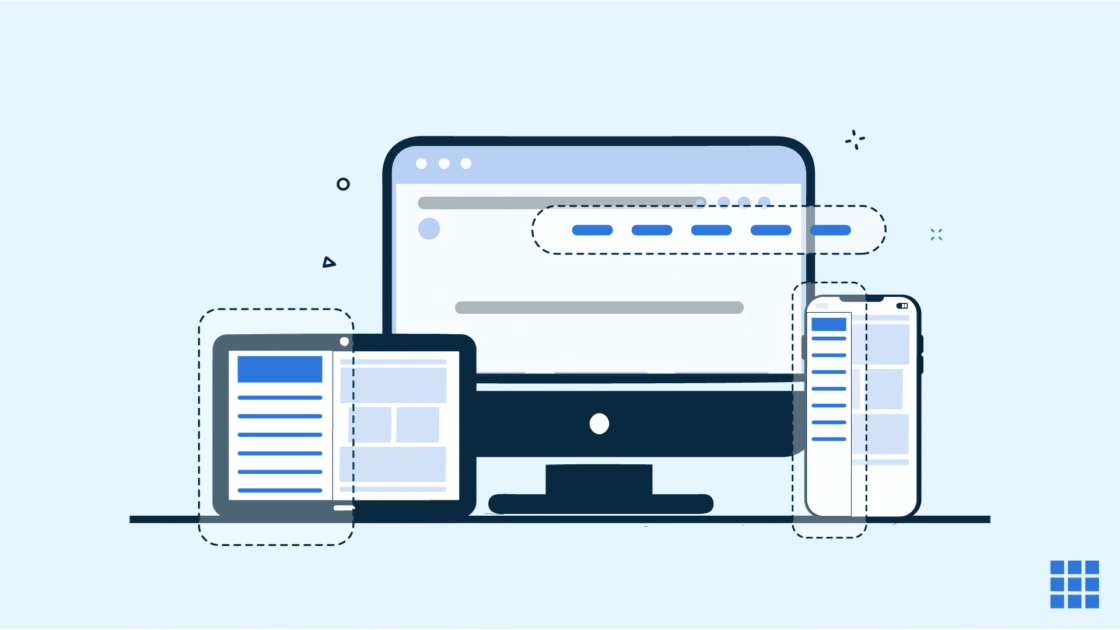

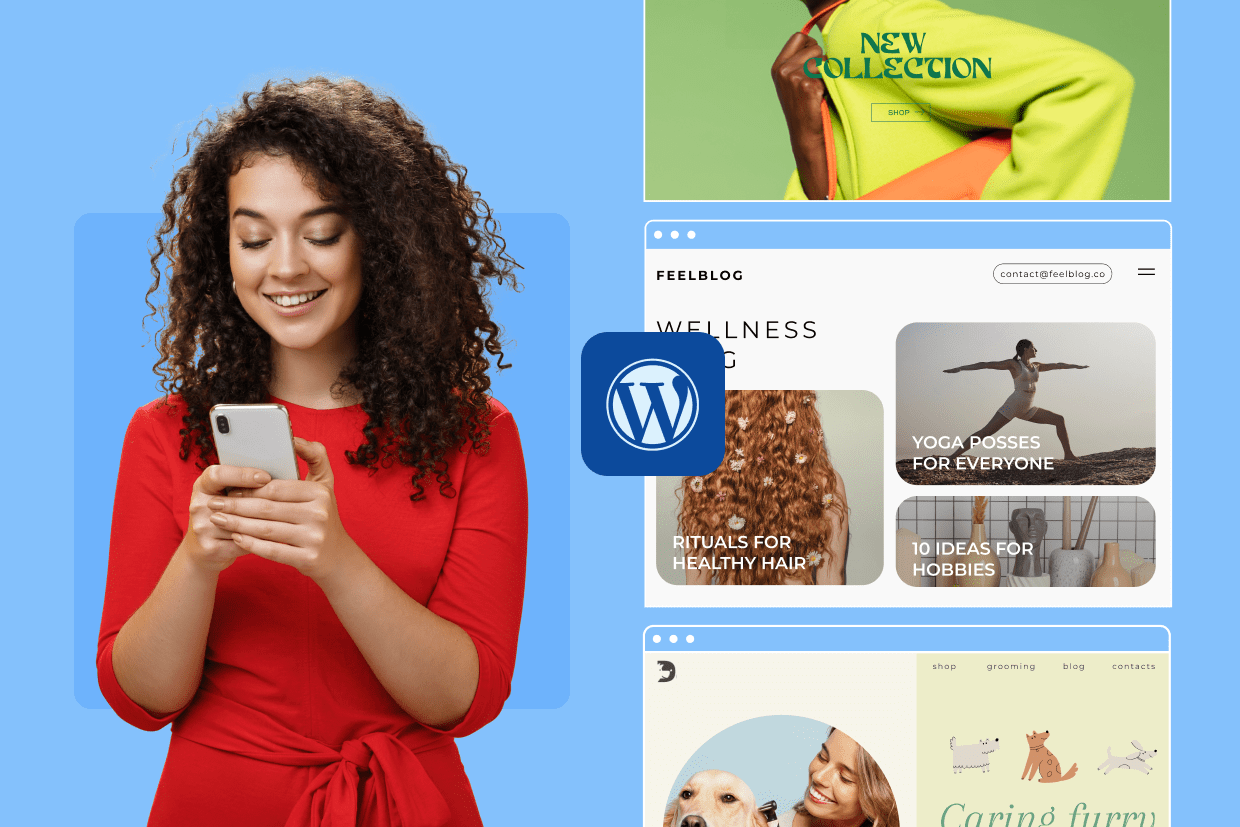
Schrijf een reactie